Word expert: Supersnel een perfecte inhoudsopgave maken!
Stel je voor: een lang, belangrijk document, vol waardevolle informatie. Maar hoe vind je snel wat je zoekt? De oplossing: een overzichtelijke inhoudsopgave! In Word is het maken van een inhoudsopgave gelukkig super easy, en in deze gids ontdek je alle ins en outs.
Een inhoudsopgave is als een routekaart voor je document. Het geeft een geordend overzicht van alle hoofdstukken en paragrafen, met paginanummers, zodat je lezers snel naar de gewenste informatie kunnen navigeren. Of je nu een scriptie, rapport, boek of simpelweg een langere brief schrijft: een inhoudsopgave is essentieel voor de leesbaarheid en professionaliteit.
Maar hoe maak je die perfecte inhoudsopgave? Geen paniek! Word biedt verschillende manieren om een inhoudsopgave te genereren, van automatisch tot handmatig. In deze handleiding leer je stap voor stap hoe je een inhoudsopgave creëert die perfect aansluit bij jouw document.
Van het toepassen van de juiste opmaak tot het aanpassen van de lay-out: we behandelen alles wat je moet weten om een professionele inhoudsopgave te maken. Dus, klaar om je Word skills naar een hoger niveau te tillen? Lees snel verder!
Wist je dat Microsoft Word al sinds de vroege versies de mogelijkheid biedt om automatisch een inhoudsopgave te genereren? Dit is een functie die door de jaren heen steeds verder is verfijnd en verbeterd. Het handmatig maken van een inhoudsopgave is tijdrovend en foutgevoelig, dus de automatische functie is een enorme tijdsbesparing. Een belangrijk aspect van een goede inhoudsopgave is het consistent gebruiken van kopstijlen.
De voordelen van een inhoudsopgave zijn talrijk: betere navigatie, professionele uitstraling en een georganiseerde structuur. Een goed gestructureerde inhoudsopgave is onmisbaar voor lange documenten. Het gebruik van kopstijlen is cruciaal voor het automatisch genereren van de inhoudsopgave.
Een eenvoudig voorbeeld: je schrijft een scriptie over duurzame energie. Je hoofdstukken zijn: Inleiding, Zonne-energie, Windenergie, Conclusie. Door deze hoofdstukken de juiste kopstijl te geven, genereert Word automatisch een inhoudsopgave met de juiste paginanummers.
Stap-voor-stap handleiding: 1. Pas kopstijlen toe op je hoofdstuktitels. 2. Ga naar het tabblad 'Verwijzingen'. 3. Klik op 'Inhoudsopgave'. 4. Kies de gewenste stijl.
Voor- en Nadelen van een Automatische Inhoudsopgave
| Voordelen | Nadelen |
|---|---|
| Tijdsbesparing | Vereist consistente kopstijlen |
| Automatische updates | Mogelijk kleine aanpassingen nodig |
| Professionele uitstraling |
Beste Praktijken: 1. Gebruik consistente kopstijlen. 2. Update de inhoudsopgave voor het afdrukken. 3. Kies een stijl die past bij je document. 4. Controleer de paginanummers. 5. Pas de inhoudsopgave aan indien nodig.
FAQ: 1. Hoe update ik mijn inhoudsopgave? Klik met de rechtermuisknop op de inhoudsopgave en kies 'Veld bijwerken'. 2. Kan ik de stijl van mijn inhoudsopgave aanpassen? Ja, Word biedt verschillende stijlen. 3. Wat zijn kopstijlen? Kopstijlen zijn vooraf gedefinieerde opmaakprofielen voor titels en subtitels.
4. Waarom kloppen mijn paginanummers niet? Update de inhoudsopgave. 5. Hoe voeg ik een inhoudsopgave toe aan een bestaand document? Volg de stappen in de handleiding. 6. Kan ik de inspringing van mijn inhoudsopgave aanpassen? Ja, via de opties in 'Inhoudsopgave'. 7. Hoe verwijder ik een inhoudsopgave? Selecteer de inhoudsopgave en druk op delete. 8. Kan ik handmatig een inhoudsopgave maken? Ja, maar dit is tijdrovend en wordt afgeraden.
Tips en Trucs: Gebruik sneltoetsen voor het toepassen van kopstijlen. Controleer altijd de inhoudsopgave voor het definitief afdrukken. Experimenteer met verschillende stijlen om de perfecte look te vinden.
Een inhoudsopgave is onmisbaar voor elk lang document. Het zorgt voor overzicht, professionaliteit en gebruiksgemak. Door de automatische functie in Word is het maken van een inhoudsopgave een fluitje van een cent. Neem de tijd om te experimenteren met de verschillende opties en stijlen, en creëer een inhoudsopgave die perfect past bij jouw document. Een goed gestructureerde inhoudsopgave is een teken van zorgvuldigheid en professionaliteit, en het maakt je document aantrekkelijker en toegankelijker voor je lezers. Investeer dus die paar minuten extra tijd om een perfecte inhoudsopgave te maken – je zult er geen spijt van krijgen! Begin vandaag nog met het implementeren van deze tips en til je documenten naar een hoger niveau!

De Inhoudsopgave maken in Word | YonathAn-Avis Hai

Hoe Maak Je Automatische Inhoudsopgave In Word | YonathAn-Avis Hai

Maak jij al gebruik van de automatische inhoudsopgave | YonathAn-Avis Hai

De Inhoudsopgave maken in Word | YonathAn-Avis Hai

Een inhoudsopgave in Word maken | YonathAn-Avis Hai

Automatische inhoudsopgave maken met Word | YonathAn-Avis Hai

De Inhoudsopgave maken in Word | YonathAn-Avis Hai

Hoe Maak Ik Een Inhoudsopgave In Word Eenvoudige Stappen | YonathAn-Avis Hai
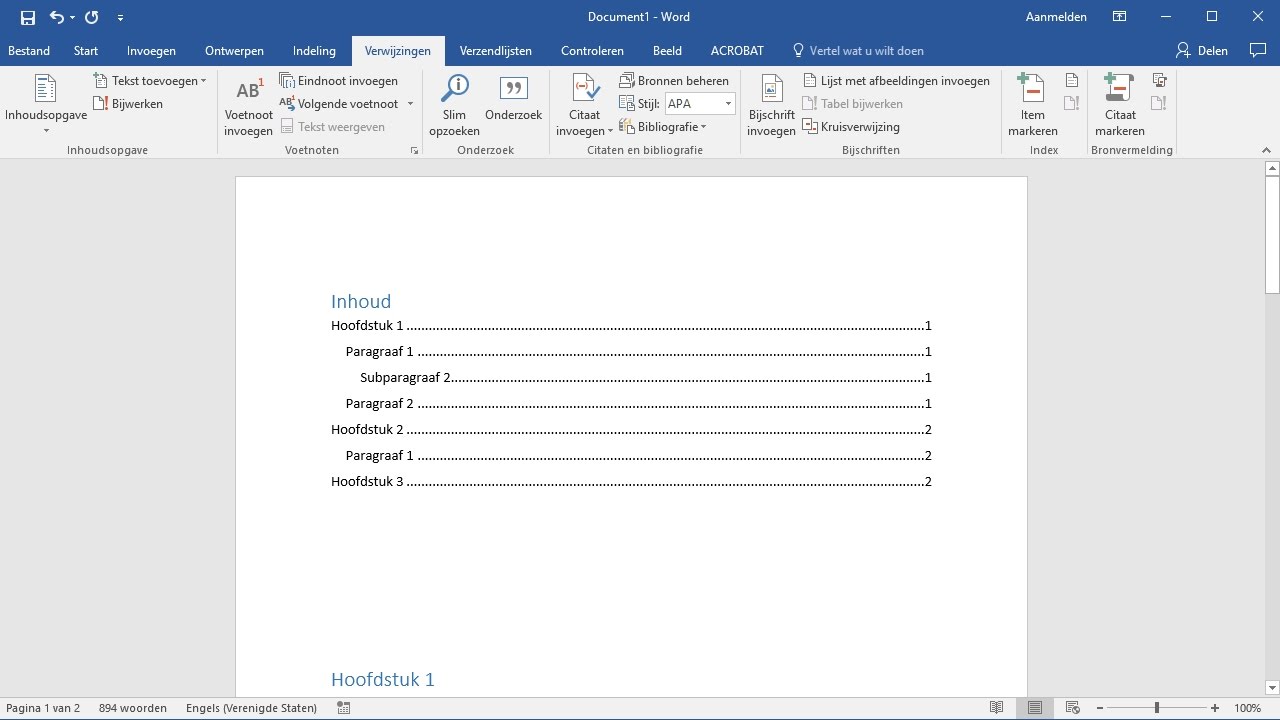
Inhoudsopgave Word Maken Een Handige Gids Voor Beginners | YonathAn-Avis Hai

Word tip Automatische Inhoudsopgave maken in Word | YonathAn-Avis Hai

Hoe maak je een automatische inhoudsopgave in Word Doc Template | YonathAn-Avis Hai

Word Tip een inhoudsopgave | YonathAn-Avis Hai

Een inhoudsopgave maken in Word | YonathAn-Avis Hai

Een inhoudsopgave maken in Microsoft Word | YonathAn-Avis Hai

Hoe maak ik een een werkstuk in Word | YonathAn-Avis Hai